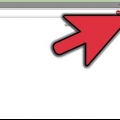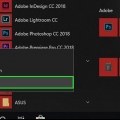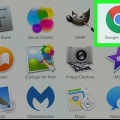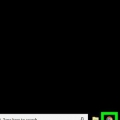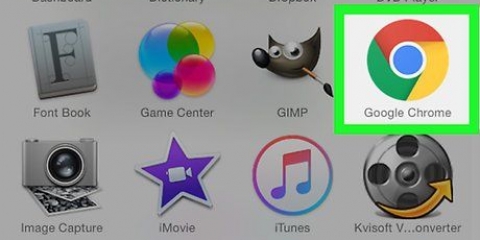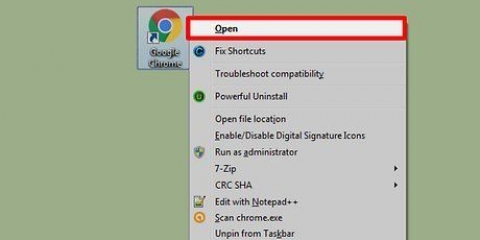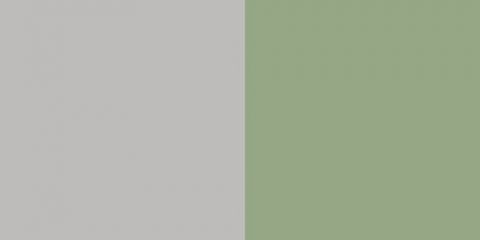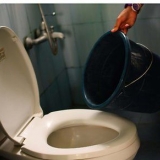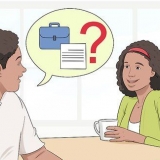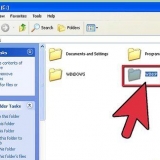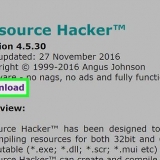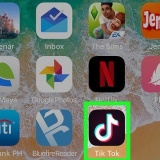En este artículo puedes leer cómo puedes bloquear anuncios publicitarios no deseados en Google Chrome en tu móvil o PC usando las llamadas extensiones como AdBlock y Adblock Plus. Con estas extensiones puedes bloquear la publicidad no deseada, como los anuncios que siguen apareciendo en Facebook, en una PC, pero lamentablemente no en tu móvil.
Pasos
Método 1 de 4: Bloquea los anuncios a través de la configuración de tu PC
1. Abierto
Google Chrome. El icono de Google Chrome es esa bola de color rojo, amarillo, verde y azul.

2. haga clic en⋮. Puede encontrar este botón en la esquina superior derecha de la pantalla. Luego aparecerá un menú desplegable.
3. haga clic enAjustes. Esta es una de las últimas opciones del menú desplegable. Cómo abrir la página de configuración.
4. Desplácese hacia abajo y haga clicAvanzado ▼. Puede encontrar este botón en la parte inferior de la página. Al hacer clic en él se abrirá una nueva sección con opciones.
5. Desplácese hacia abajo y haga clicConfiguración de contenido… Puede encontrar esta opción en la parte inferior de la sección `Privacidad y seguridad`.
6. haga clic enanuncios. Puede encontrar esta opción casi al final de la página.
7. Haga clic en el control deslizante azul `Permitido`
. Encontrarás esta opción en la parte superior de la página. El control deslizante se volverá gris, lo que significa que Google Chrome ya no mostrará anuncios no deseados en la mayoría de los sitios web.
Si ve "Bloqueado en sitios que muestran anuncios intrusivos (recomendado)" y el control deslizante está atenuado, Google Chrome ya está bloqueando anuncios encubiertos.
8. Haga clic en el botón `Atrás`
. Este botón se encuentra en la esquina superior izquierda de la ventana del navegador.

9. haga clic enventanas emergentes. Esta opción se puede encontrar en el menú de configuración de contenido de Google Chrome.
10. Haga clic en el control deslizante azul `Permitido`
. Este control deslizante se puede encontrar en la parte superior de la página. Tal como se describió anteriormente, el control deslizante se volverá gris, lo que significa que ha bloqueado con éxito los llamados anuncios emergentes en Google Chrome. Si ve "Bloqueado (recomendado)" y el control deslizante ya está atenuado, Chrome ya está bloqueando los anuncios emergentes.
Método 2 de 4: bloquear anuncios a través de la configuración de su dispositivo móvil
1. Abierto
Google Chrome. Toca esa bola de color rojo, amarillo, verde y azul. No puedes bloquear la llamada publicidad encubierta en el navegador Google Chrome de tu móvil, pero puedes asegurarte de que tu pantalla ya no esté dominada por ventanas emergentes todo el tiempo.
2. Toque en⋮. Puede encontrar este botón en la esquina superior derecha de la pantalla. Luego aparecerá un menú desplegable.
3. Toque enAjustes. Puede encontrar esta opción casi en la parte inferior del menú desplegable.
4. Toque enConfiguración de contenido (iPhone) o Configuración del sitio (Android). Encontrarás esta opción casi al final de la página.
5. Toque enBloquea los anuncios (iPhone) o en ventanas emergentes (Android). Puede encontrar esta opción casi en la parte superior de la pantalla (iPhone) o casi en la parte inferior de la pantalla (Android).
6. Deshabilitar ventanas emergentes. Exactamente cómo hacer esto depende de su teléfono. Funciona un poco diferente en un iPhone que en un Android:
iPhone — Toque el control deslizante gris `Bloquear ventanas emergentes` para activar el bloqueo de los anuncios emergentes. El control deslizante se volverá azul.androide — Toque el control deslizante azul `Ventanas emergentes` para activar el bloqueo de anuncios emergentes. El control deslizante se volverá gris .Método 3 de 4: Usar AdBlock en una PC
1. Abierto
Google Chrome. Toca esa bola de color rojo, amarillo, verde y azul.
2. Ir al sitio web de AdBlock. Ir https://getadblock.es/ en la barra de direcciones de Google Chrome.
3. haga clic enDESCARGAR ADBLOCK AHORA. Este es un botón azul en el medio de la página. Esto lo llevará a la página de instalación de la extensión de su navegador web.
4. Cuando se le solicite, haga clic enAñadir extensión. Cuando finalice la descarga de la extensión AdBlock, Chrome actualizará automáticamente la página.
5. Haga clic en el icono de AdBlock. Tiene la forma de una señal de alto roja con una mano blanca y la encontrarás en la esquina superior derecha de la pantalla del navegador Google Chrome.
6. haga clic enOpciones. Encontrará este botón aproximadamente a la mitad del menú desplegable de AdBlock.
7. Haga clic en la pestañaLISTA DE FILTROS. Puede encontrar esta pestaña casi en la parte superior de la página.
8. Desmarque la casilla junto a "Anuncios aceptables". Encontrará esta opción cerca de la parte superior de la página LISTAS DE FILTRO. De esa manera, AdBlock bloqueará más anuncios.
Si esta casilla no está marcada, omita el paso anterior.
9. Consulte opciones adicionales para bloquear anuncios. Tienes las siguientes opciones, entre otras, para bloquear un mayor número de anuncios:
Lista de eliminación de advertencias de Adblock – Con esto puedes asegurarte de no ver más advertencias sobre el uso de AdBlock en los sitios web.Lista de filtros antisociales – Esto eliminará todos los botones dentro de las redes sociales, incluido el botón `Me gusta` en Facebook.EasyPrivacy – Esta opción ayuda a proteger su privacidad al bloquear la función de `seguimiento`.Molestias de Fanboy – Esta opción elimina muchas notificaciones pequeñas y molestas que aparecen en la web.Protección de malware – Esta opción bloquea sitios web que se sabe que han tenido problemas con el llamado malware antes.10. Cierra la pestaña AdBlock. Su navegador Google Chrome ahora debería estar casi completamente libre de publicidad.
CONSEJO DE EXPERTO
Luis Oppido
El reparador de computadoras Luigi Oppido es propietario y gerente de operaciones en Pleasure Point Computers en Santa Cruz, California. Tiene más de 25 años de experiencia en reparación general de computadoras, recuperación de datos, eliminación de virus y actualizaciones de computadoras. También es el presentador del Computer Man Show! transmitido en la estación de radio KSCO en California Central.Luis Oppido
reparador de computadoras
Si aún ve anuncios a pesar de que los bloqueó de alguna manera: Los anuncios y los sitios web cambian constantemente. Como resultado, es posible que el bloqueador que haya instalado no reconozca todos los anuncios, especialmente si el bloqueador no está actualizado. Si ve un anuncio, haga clic derecho en el bloqueador de anuncios que está utilizando para detener o desactivar el anuncio. De esta manera, le enseña al bloqueador de anuncios a reconocer el anuncio, y ya no debería verlo después de eso.
Método 4 de 4: Usar Adblock Plus en una PC
1. Abierto
Google Chrome. Toca esa bola de color rojo, amarillo, verde y azul.
Adblock Plus está completamente separado de AdBlock.
3. haga clic enAceptar y descargar para Google Chrome. Este es un botón verde en el lado derecho de la página. Esto lo llevará a la página de instalación de la extensión de su navegador.
Este botón también contiene el nombre de su navegador.
4. Cuando se le solicite, haga clic enAñadir extensión. Encontrarás esta opción en la esquina superior derecha de la ventana de la extensión. Adblock Plus ahora se instalará en su navegador.
Después de descargar Adblock Plus, Google Chrome actualizará automáticamente la página.
5. Haga clic en el icono de Adblock Plus. Tiene la forma de una señal de alto roja con `ABP` escrito en letras blancas. Puede encontrarlo en la parte superior derecha de la ventana de Google Chrome.
6. haga clic enOpciones. Encontrará esta opción en el menú desplegable bajo el icono de Adblock Plus.
7. Asegúrese de que la casilla "Permitir anuncios aceptables" no esté marcada. Esta es la sección "Anuncios aceptables" en la parte superior de la página. Esta opción asegura que ciertos anuncios se muestren. Si no marca esta opción, puede estar seguro de que se bloquearán tantos anuncios como sea posible.
Si esta casilla no está marcada, Adblock Plus no mostrará anuncios no solicitados.Si no ves esta opción, asegúrate de estar en la pestaña Filtrar listas son de las opciones.8. Cierra la pestaña de Adblock Plus. Su navegador Google Chrome ahora debería estar casi completamente libre de publicidad.
Consejos
Desde el menú Opciones, puede agregar filtros específicos dentro de Adblock, así como dentro de Adblock Plus para bloquear ciertos tipos de anuncios (como los anuncios en las barras laterales de Facebook).
Advertencias
- Si usa un bloqueador de anuncios, ya no podrá acceder a ciertos sitios web. Para poder acceder a esos sitios web, debe eliminarlos de la lista negra. Para hacer esto, abra la página de opciones de su bloqueador de anuncios y elija la opción Lista blanca. Introduzca allí la dirección del sitio web que desea abrir.
Artículos sobre el tema. "Bloquear anuncios en google chrome"